
КАТЕГОРИИ:
Архитектура-(3434)Астрономия-(809)Биология-(7483)Биотехнологии-(1457)Военное дело-(14632)Высокие технологии-(1363)География-(913)Геология-(1438)Государство-(451)Демография-(1065)Дом-(47672)Журналистика и СМИ-(912)Изобретательство-(14524)Иностранные языки-(4268)Информатика-(17799)Искусство-(1338)История-(13644)Компьютеры-(11121)Косметика-(55)Кулинария-(373)Культура-(8427)Лингвистика-(374)Литература-(1642)Маркетинг-(23702)Математика-(16968)Машиностроение-(1700)Медицина-(12668)Менеджмент-(24684)Механика-(15423)Науковедение-(506)Образование-(11852)Охрана труда-(3308)Педагогика-(5571)Полиграфия-(1312)Политика-(7869)Право-(5454)Приборостроение-(1369)Программирование-(2801)Производство-(97182)Промышленность-(8706)Психология-(18388)Религия-(3217)Связь-(10668)Сельское хозяйство-(299)Социология-(6455)Спорт-(42831)Строительство-(4793)Торговля-(5050)Транспорт-(2929)Туризм-(1568)Физика-(3942)Философия-(17015)Финансы-(26596)Химия-(22929)Экология-(12095)Экономика-(9961)Электроника-(8441)Электротехника-(4623)Энергетика-(12629)Юриспруденция-(1492)Ядерная техника-(1748)
Порядок работы. Тема: Создание формы в режиме Конструктора
|
|
|
|
ТЕМА: Создание формы в режиме Конструктора
Межличностная аттракция
Особый круг проблем межличностного восприятия возникает в связи с включением в этот процесс специфических эмоциональных регуляторов. Люди не просто воспринимают друг друга, но формируют друг по отношению к другу определенные отношения. На основе сделанных оценок рождается разнообразная гамма чувств — от неприятия того или иного человека до симпатии, даже любви к нему. Область исследований, связанных с выявлением механизмов образования различных эмоциональных отношений к воспринимаемому человеку, получила название исследования аттракции. Буквально аттракция — привлечение, — это и процесс формирования привлекательности какого-то человека для воспринимающего, и продукт этого процесса, т.е. некоторое качество отношения. Общение всегда есть реализация определенных отношений (как общественных, так и межличностных). Аттракция связана преимущественно с этим вторым типом отношений, реализуемых в общении.
Аттракцию можно рассматривать как особый вид социальной установки на другого человека, в которой преобладает эмоциональный компонент (Гозман, 1987), когда этот «другой» оценивается преимущественно в категориях, свойственных аффективным оценкам. Эмпирические (в том числе экспериментальные) исследования главным образом и посвящены выяснению тех факторов, которые приводят к появлению положительных эмоциональных отношений между людьми. Изучается, в частности, вопрос о роли сходства характеристик субъекта и объекта восприятия в процессе формирования аттракции, о роли «экологических» характеристик процесса общения (близость партнеров по общению, частота встреч и т.п.). Во многих работах выявлялась связь между аттракцией и особым типом взаимодействия, складывающимся между партнерами, например, в условиях «помогающего» поведения. Процесс аттракции - это возникновение положительного эмоционального отношения при восприятии другого человека. Выделены различные уровни аттракции: симпатия, дружба, любовь.
|
|
|
ЦЕЛЬ:
Вы должны знать:
назначение формы
Вы должны уметь:
создавать однотабличные формы для источников данных в режиме Конструктора.
1. Ознакомьтесь с теоретической частью работы.
2. Выполните практическое задание, используя файл базы данных Учебная база данных ХХХ.mdb (где ХХХ – Ваша фамилия), который находится E:\Мои документы\YYY (где YYY – имя Вашей рабочей папки).
3. Домашнее задание. Перепишите вопросы в конспект, ответьте на них. (Дополнительная литература: [1, с 76..78, с. 441…451, 454…455])
ТЕОРЕТИЧЕСКАЯ ЧАСТЬ
Формы предоставляют более удобный способ просмотра и правки данных в таблицах, чем режим Таблицы, позволяют выполнять проверку корректности данных при вводе, проводить вычисления и обеспечивают доступ к данным в связанных таблицах с помощью подчиненных форм.
В форме можно одновременно отобразить большое количество полей. Можно использовать различные средства ускорения ввода и проверки допустимости вводимых данных. Кроме того, в форме могут отображаться графические элементы.
Формы используются для работы с базой данных нескольких пользователей. Форма может служить средством защиты базы данных от действий неквалифицированных пользователей, а также для ограничения доступа пользователей к полям, в которых хранится конфиденциальная информация.
Для проектирования формы в режиме Конструктора в диалоговом окне Новая форма выбирается опция Конструктор и таблица или запрос, на основе которого строится форма.
|
|
|

Новая форма в режиме Конструктора форм содержит только область данных, но можно добавить и другие разделы.Сделать это возможно с помощью команд меню Вид.

Любая форма может включать следующие разделы:
· Раздел Заголовок формы определяет верхнюю часть формы. Этот раздел добавляется в форму вместе с разделом примечания формы. В область заголовка формы можно поместить текст, графику и другие элементы управления. При печати многостраничной формы раздел заголовка отображается только на первой странице.
· Раздел Верхний колонтитул определяет верхний колонтитул страницы при печати формы. Этот раздел добавляется в форму вместе с разделом, определяющим нижний колонтитул страницы. Этот раздел отображается только тогда, когда форма открыта в режиме предварительного просмотра. При печати многостраничной формы верхний колонтитул отображается вверху каждой страницы.
· Раздел Область данных определяет основную часть формы, содержащую данные, полученные из источника. Этот раздел может содержать элементы управления, отображающие данные из таблиц и запросов, а также неизменяемые данные, например надписи. При печати многостраничной формы этот раздел отображается на каждой странице.
· Раздел Нижний колонтитул определяет нижний колонтитул страницы при печати формы. При печати многостраничной формы нижний колонтитул отображается внизу каждой страницы.
· Раздел Примечание формы определяет нижнюю часть формы. Этот раздел добавляется в форму вместе с разделом заголовка формы. При печати многостраничной формы примечание будет отображено только внизу последней страницы
Каждый раздел формы или отчета может иметь собственнуювысоту. Однако изменение ширины одного раздела приводит к автоматическому изменению ширины всех остальных разделов в форме или отчете.
Для изменения высоты раздела нужно установить указательна нижнюю границу раздела и перетащить ее вверх или вниз.
Для изменения ширины раздела нужно установить указатель на правую границу раздела и перетащить ее влево или вправо
Пользователь имеет возможность скрыть раздел или изменить его размеры, добавить рисунок или задать цвет фона раздела. Можно также изменять свойства, определяющие, как будет печататься содержимое раздела.
|
|
|
В пустой форме необходимо разместить нужные поля таблицы или запроса, перетаскивая их с помощью левой клавиши мыши из списка полей. Если список полей не отображается, его можно открыть с помощью команды Вид – Список полей или помощью кнопки  на панели инструментов
на панели инструментов
Замечание: Можно перетаскивать все поля сразу, выделив их в окне Список полей.
Совет. Что бы быстро настроить размер надписей по размеру содержащегося в ней текста, выделите надпись и выберите Формат – Размер – По размеру данных.
После размещения полей в форме, их можно перемещать и изменять размеры обычным образом, установить свойства полей, свойства надписей.
Для каждого элемента управления типа «поле БД» создается текстовое поле и связанная с ним надпись. Выделенное поле отмечается рамкой с черными квадратами на границах.
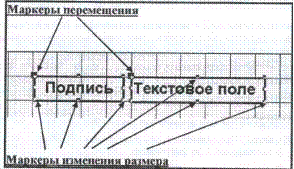
Для изменения размера элемента управления нужно перетащить маркеры изменения размера (указатель мыши должен изменить свою форму на двунаправленную стрелку). Чтобы переместить отдельно один элемент на другое место (подпись или поле), нужно перетащить его за маркер перемещения (указатель мыши изменит свою форму на изображение руки с вытянутым указательным пальцем). Если необходимо переместить подпись поля и поле одновременно, то следует потянуть за границу выделенного элемента управления (указатель мыши изменит свою форму на изображение руки).
При необходимости выделения более одного элемента нужно один из элементов выделить обычным способом, а остальные при нажатой клавише Shift. Выделенные элементы управления можно форматировать, т.е. выравнивать, изменять размер и интервалы, изменять шрифт, его размер, стиль, цвет, цвет фона, оформление.

Для форматирования можно использовать команды контекстно-зависимого меню для форматируемого объекта или панель инструментов Формат (форма/отчет)
Краткое описание панели элементов
 Выбор объектов. Предназначен для выделения объектов, с которыми нужно работать. Активизируется по умолчанию.
Выбор объектов. Предназначен для выделения объектов, с которыми нужно работать. Активизируется по умолчанию.
|
|
|
 Мастера. Включает и выключает Мастеров элементов. Рекомендуется держать их включенными, чтобы они помогали при сложных операциях типа создания группы переключателей, полей со списками, а также подчиненных форм.
Мастера. Включает и выключает Мастеров элементов. Рекомендуется держать их включенными, чтобы они помогали при сложных операциях типа создания группы переключателей, полей со списками, а также подчиненных форм.
 Надпись. Создает текстовый элемент. Используется для того, чтобы вне формы текст, например, заголовок.
Надпись. Создает текстовый элемент. Используется для того, чтобы вне формы текст, например, заголовок.
 Поле. Используется чаще всегодля создания вычисляемых полей. Пример выражения в вычисляемом поле: =[Цена]*[Количество]
Поле. Используется чаще всегодля создания вычисляемых полей. Пример выражения в вычисляемом поле: =[Цена]*[Количество]
Выражение можно вводить с клавиатуры или использовать построитель выражений. Чтобы использовать построитель выражений, нужно выбрать поле, нажать кнопку Свойства  на панели инструментов, нажать кнопку Построить
на панели инструментов, нажать кнопку Построить  рядом с ячейкой свойства Данные.
рядом с ячейкой свойства Данные.

|
|
|
|
|
Дата добавления: 2015-06-28; Просмотров: 335; Нарушение авторских прав?; Мы поможем в написании вашей работы!